

Тип турнира можно задать в главном окне.
Да, в каждой группе турнира устанавливается собственная система проведения.
Точнее, соревнования в одной группе могут делиться на этапы:
1-й - предварительный (отборочный),
2-й - основной (или финальный),
3-й - утешительный (или финальный для определенных подвидов спорта).
На каждом из этапов может быть выбрана одна из систем (схем) проведения.
В демо-версии программы присутствуют все поддерживаемые виды спорта. Для ознакомления с ней можно выбрать вид спорта, наиболее похожий на ваш.
Сообщите о вашем пожелании нам через страницу Контакты. За дополнительную плату ваш вид спорта будет включён в очередную версию программы.
Соревнования по лёгкой атлетике не совсем подходят под понятие матчевого турнира, в котором победитель выявляется путем последовательности поединков (матчей, боёв). Основная цель программа — помочь выстроить эту последовательность путем составления турнирных таблиц и расписаний и облегчить ввод результатов.
Начиная с версии 4.1, в программу добавлена схема проведения "выступления", которая охватывает следующие виды соревнований.
Да, может. Исток-Турнир реализует принцип "одна заявка — несколько групп". Каждый человек вносится в таблицу в виде одной единственной записи. Затем эта запись "размножается" путём внесения её в одну или несколько групп одиночного или парного разряда. Таким образом заявившийся спортсмен становится участником нескольких групп.

В диалоге установите флажок
.
После этого в таблице заявок можно выбрать несколько названий дисциплин в столбцах и несколько кодов в столбце (планируемых групп). Мастер создания групп и этапов, ориентирующийся по столбцу , будет вносить заявку в несколько групп.
Другой способ: внести заявку вручную в две уже созданные группы. Коды групп, куда внесена заявка, перечисляются через запятую в столбце .
Выбор значка "Участники" другой группы в навигационном дереве или другой клеточки в сводной таблице вызывает фильтрацию содержимого таблицы заявок, причём отбор происходит и по столбцу , и по столбцу . Поэтому заявка показывается под всеми возможными группами.
См. также: Как поменять значение в столбце экранной таблицы сразу в нескольких записях.
Прежде всего на вкладке установите флажки:
Тогда при добавлении группы программа позволит выбрать классификационный код (КК) из всех, заложенных в систему. При создании код и название группы заполняются по умолчанию значениями из КК.
Если группа с тем КК уже существует, следует затем поменять код и/или название новой группы на любые другие, чтобы не путать эти две группы.
Вся разбивка на возрастные и весовые категории заложена в настройках
вида спорта. На своём компьютере вы можете подправить эту разбивку,
см. меню
и .
При вводе очередного турнира вы создаёте группы, опираясь на указанную разбивку. Создавать группы можно двумя способами:
Желтый цвет в таблице заявок означает, что пол, возраст, вес или подвид спорта заявки не соответствует классификационному коду, указанному в одном из этих столбцов.
Жёлтый — несоответствие классификационному коду (в который "зашиты" и "пол-возраст", и вес), непосредственно указанному в этом столбце. Этот столбец служит для предварительной оценки числа участников и обычно вычисляется автоматически.
Жёлтая — несоответствие коду "пол-возраст" или весу группы (или одной из групп, см. окно Группа), куда фактически внесена заявка.
Подробнее см. Руководство пользователя.
Характерным для абсолютной категории является отсутствием верхней границы веса. Например, помимо нормальных весов с разбивкой вплоть до 90 кг, может существовать абсолютная 75абc.
При вводе заявки программа "норовит" автоматически подобрать наиболее подходящую по весу категорию, а не 75абс. Чтобы внести именно туда, придётся выбрать 75абс вручную в столбце .
Вносить спортсменов из базы следует так:
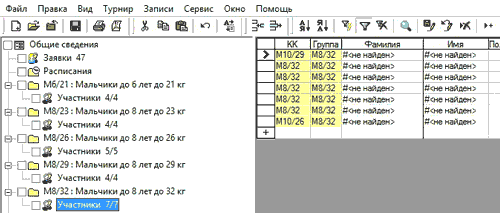
Видимо, вы храните фамилии в отдельном файле - базе данных спортсменов. Перед тем, как открыть файл турнира, вы забыли открыть окно базы данных и/или загрузить базу из файла.
Начинающим рекомендуется следовать другой стратегии - сохранять анкетные подробности
в самих файлах турниров. Для этого в диалоге
Свойства турнира →
установите флажок .
Если нужно полностью перекроить сетку, в окне группы:
Создание этапа и запуск жеребьёвки можно делать разом из главного окна, вызвав Мастер создания групп и этапов.
Когда этап, проводимый по олимпийской схеме, создаётся вручную в окне , в списке по умолчанию выделена только сетка 1-2. Здесь имеется неопределённость, помещать ли сетку 3-4 во 2-й или в 3-й этап, наряду с прочими утешительными сетками.
При массовой операции, проводимой с помощью Мастера создания групп и этапов, на соответствующем кадре можно установить флажок . Тогда сетка 3-4 будет создана во 2-м (основном) этапе при условии, что
Есть возможность развести по разным частям сетки участников из одного города, округа и т.п. Но свести двух конкретных спортсменов в первом круге невозможно в автоматическом режиме.
После автоматической жеребьёвки можно добавлять и перемещать участника "руками" прямо в сетке.
Для ввода счёта прямо в турнирную таблицу проделайте следующее.
Поединок получит статус завершён, время начала и окончания заполнятся автоматически. Когда нужен только победитель и счёт, карточку вообще можно не использовать.
Другой способ:
Изменения можно явно не сохранять, а перейти в турнирной таблице на другой поединок — обновлённые поля карточки сохранятся автоматически.
Часто открывать и закрывать карточку ни к чему: она тем и полезна, что сама отслеживает ячейку текущего поединка в таблице или сетке.
Подсказка: Чтобы не перетаскивать всякий раз карточку на более удобную
позицию на экране, можно в диалоге
→
→
переключить на (нет).
Перед тем как нажимать кнопку с пиктограммой пьедестала убедитесь,
что введён счёт всех поединков. Если счёт отсутствует, например, он для вас не важен,
следует снять галочку
→
→ .
После этого вычисление мест будет работать, даже когда счёт не проставлен.
Кнопка с пиктограммой пьедестала специально показывает, всем ли участникам удалось автоматически назначить место. Нажимать её имеет смысл только по завершении финала и розыгрыша всех мест. После серьёзных поправок, например, изменения победителя какого-либо поединка, программа "заставляет" вызывать пересчёт более длинным путём.
В диалоге → → переключатель установите в положение (нет).
Способ 1. Попробовать в окне группы установить пункт меню
.
Способ 2. Уменьшить число анкетных данных, печатаемых в сетке. На вкладке
"подёргайте" переключатели и наборы флажков
,
и .
Проверьте следующие пункты.
Группы выдаются согласно тому порядку, в котором они представлены в навигационном дереве турнира.
Чтобы изменить порядок, на значке группы выполните
ЩЕЛЧОК-ПРАВОЙ-КНОПКОЙ
и в контекстном меню выберите:
или
.
Аналогично рекомендуется упорядочить перечень
, вызывая команды меню
:
и
.
В брошюре итоговых протоколов и при распечатке перечня фамилии следуют в том же порядке, что и в самом перечне .
В окне перечня можно двигать записи вверх и вниз с помощью команд меню .
Error at position xx while reading image file C:\Users\...\my-logo.png. Полупрозрачность (альфа-канал) в PNG не поддерживается.
Для логотипов рекомендуется формат PNG: он более надёжен в плане совместимости,
поддерживает прозрачный фон и лучше подходит для нарисованных картинок,
не полученных на основе фотосъёмки.
Однако последние версии графических редакторов навязывают
полупрозрачность (alpha channel)
и формат PNG-24 (16 миллионов цветов) по умолчанию, которые не поддерживаются
нашими программами.
Преобразуйте ваш графический файл в формат PNG-8 (8 бит, 256 цветов), залив
необходимы места прозрачным фоном (затрите ластиком
).
Формат JPEG, как правило, не вызывает ошибки, но и в нём возможны мелкие отклонения от стандарта или "навороты" многочисленных графических редакторов. Рекомендуем следующие:
Формируется отчёт xxx в фоновом режиме...,Просмотрщик AcroReader управляется из Исток-Турнир через программный интерфейс DDE (Dynamic Data Exchange). Он заложен в Windows в незапамятные времена, но остаётся недоделанным даже в последних версиях.
Когда вы открываете PDF-документы поочерёдно из разных программ, например, из Исток-Турнир и из Проводника Windows (двойным щелчком на имени PDF-файла), возникают подобные зависания.
Обойти проблему можно одним из следующих способов.
PDF-файлы,
ввести имя файла
и нажать .См. общие для всех программ вопросы, 3. На Windows 10 Acrobat Reader показывает только один PDF-документ, открытый на просмотр из Исток-Турнир или Исток-Табло.
Для ввода больших объёмов следует
При преобразование в CSV/TSV на листе должна оставаться лишь таблица со строкой заголовков столбцов, но никаких шапок, титулов, примечаний или подписей!
Обратное преобразование может быдь выполнено при помощи команды меню
или т.п.
Исток-Турнир поддерживает метод "копировать и вставить" (copy-and-paste) через буфер обмена Windows во всех окнах программы. Можно выделить строки или столбцы в экранной таблице, а затем воспользоваться стандартными командами в меню .
При одновременном выделении и строк, и столбцов таблицы операция производиться над данными, находящимися на их пересечении. В простейшем случае эта область прямоугольная, хотя и не обязательно, так как при помощи клавиши CTRL выделять можно не только смежные строки или столбцы!
Вы можете настроить "под себя" параметры вида спорта, включая перечни
Для резервной копии и переноса в диалоге имеются следующие кнопки.
Сохранять параметры спорта полезно и в качестве резервной копии, особенно перед тем как устанавливать новую версию или сборку.
Простейший способ — вручную публиковать PDF-файлы, созданные при помощи любой из версий программы:
Для генерации содержимого сайта непосредственно в виде HTML-страниц и для моментального размещения информации на сайте требуется дополнительный модуль Портал и доступ к вашему сайту по протоколу FTP.
Во многих веб-браузерах недостаточно нажать Обновить страницу, чтобы обновлённый CSS-файл перезагрузился с сервера. Требуется очистить кэш браузера, что обычно доступно в его настройках, или подождать денёк-другой.
Сиюминутный счёт, текущее время и прочие показатели поединка обычно отображаются на табло. Их можно публиковать, только накладывая титры на видеотрансляцию с помощью модуля Титры или программы Исток-Титры.
ERR_CONNECTION_REFUSED.
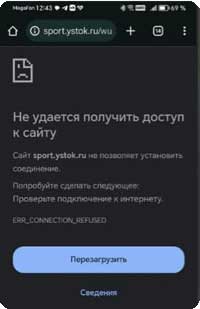
Ошибка возникает при попытке открыть страницу в директории турнира или страницу приёма заявок по ссылке, полученной через Вотсап (WhatsApp).
Запустите полноценный браузер, введите адрес директория напрямую с клавиатуры либо перешлите его по E-Mail или через другой мессенджер.